Win7系统下如何创建带密码的文件夹保护个人隐私文件分享给大家,有时候我们在自己电脑上面会有一些重要个人隐私文件,但是又不想让别人随意翻看个人隐私文件,有些人会直接选择
Win7系统下如何创建带密码的文件夹保护个人隐私文件分享给大家,有时候我们在自己电脑上面会有一些重要个人隐私文件,但是又不想让别人随意翻看个人隐私文件,有些人会直接选择加密,但是过程会有点麻烦,那么如何在电脑中隐藏私人的文件呢,下面小编带大家一起学习学习.

方法/步骤
1、先建立一个新的文件夹,同时命名为"隐藏文件”
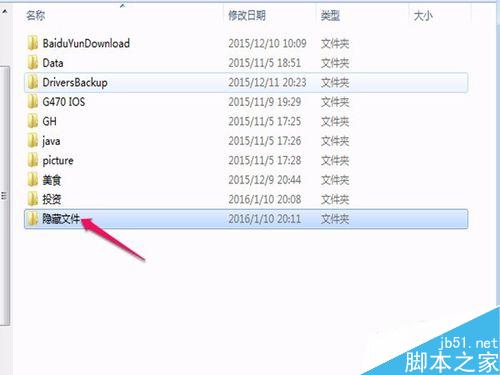
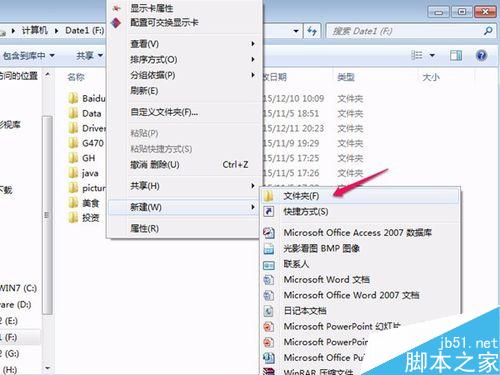
2、将想要隐藏的文件全部放入"隐藏文件”这个文件夹
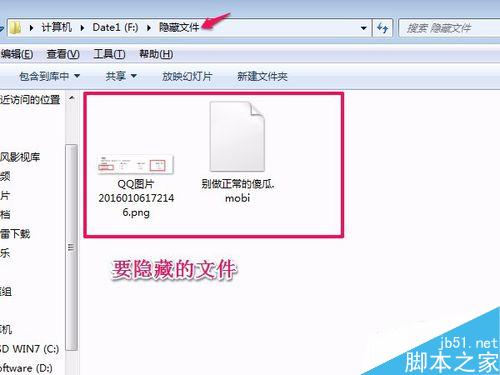
3、返回刚才的"隐藏文件”,右键选中”属性”,在"常规”窗口中,勾选上"隐藏”,然后点击"确定”
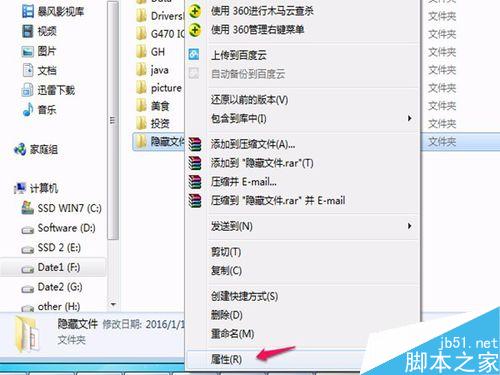
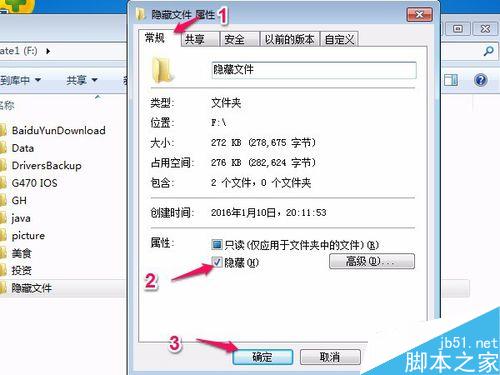
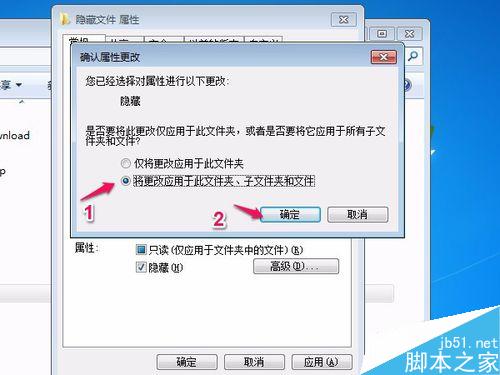
4、能过上面的操作后,会发现"隐藏文件”这个文件夹变成淡灰色,说明设置成功.接着,我们去窗口菜单栏点击"组织”--"文件夹和搜索选项”
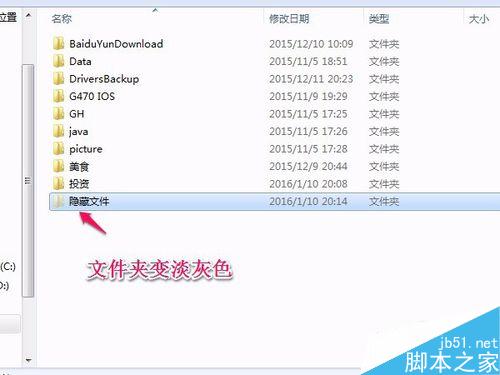
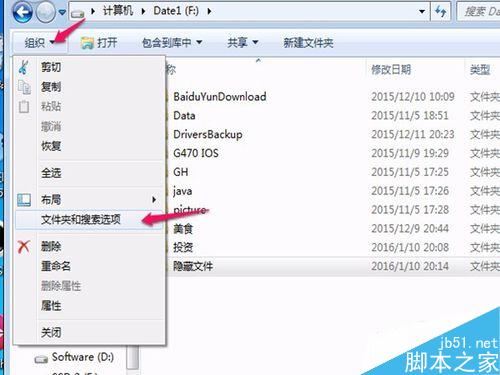
5、在"查看”栏目下的"高级设置”里,勾选上"不显示隐藏的文件,文件夹或驱动器”,然后点击"确定”.我们再看刚才的"隐藏文件”,发现已再也看不到了,说明成功隐藏了.
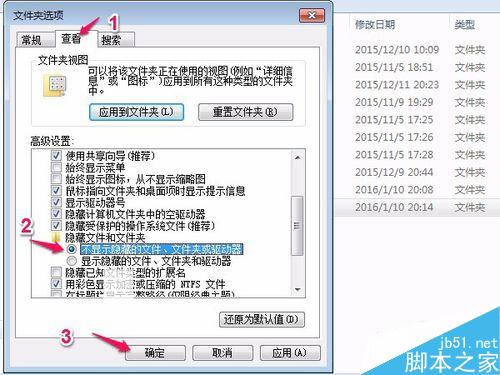
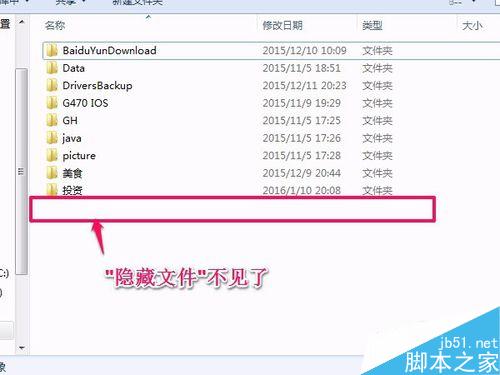
6、若我们想要查看,可重复刚才步骤4,并在"查看”栏目下的"高级设置”里,勾选上"显示隐藏的文件,文件夹或驱动器”,然后点击"确定”即可.
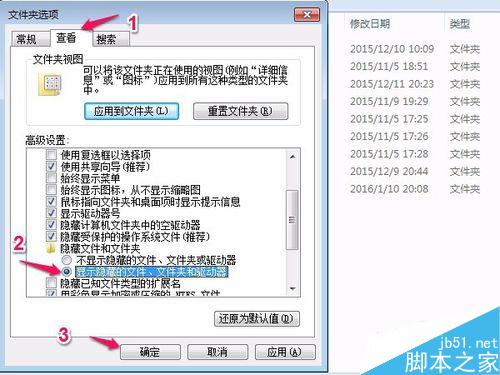


以上就是电脑中的私人文件怎么隐藏不被人发现方法介绍,操作很简单的,你学会了吗?希望能对大家有所帮助!
